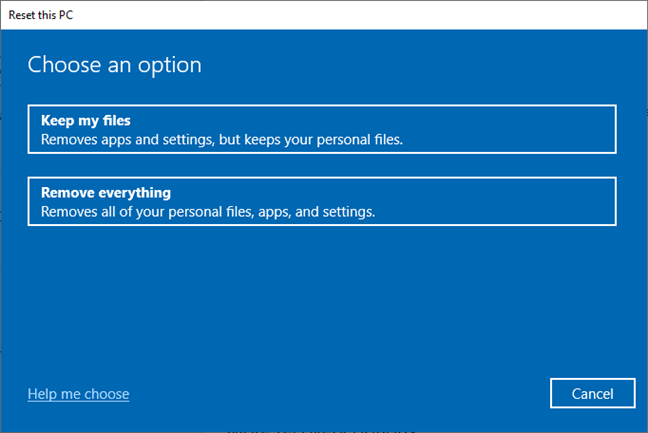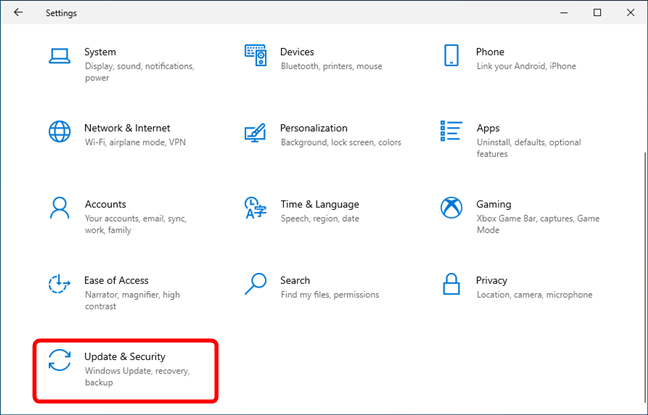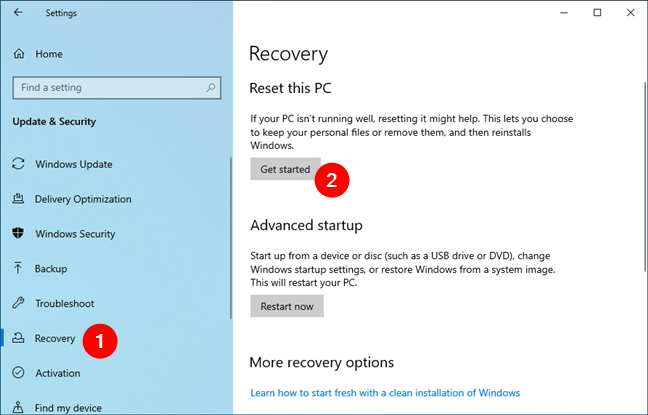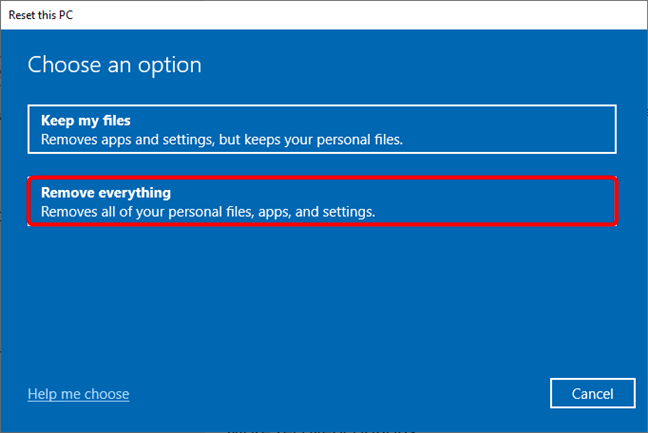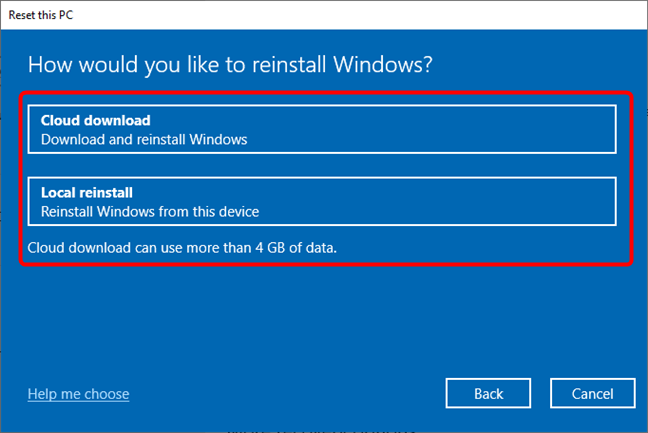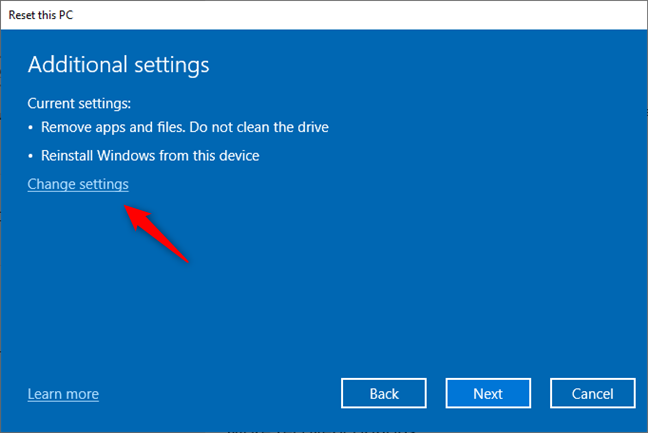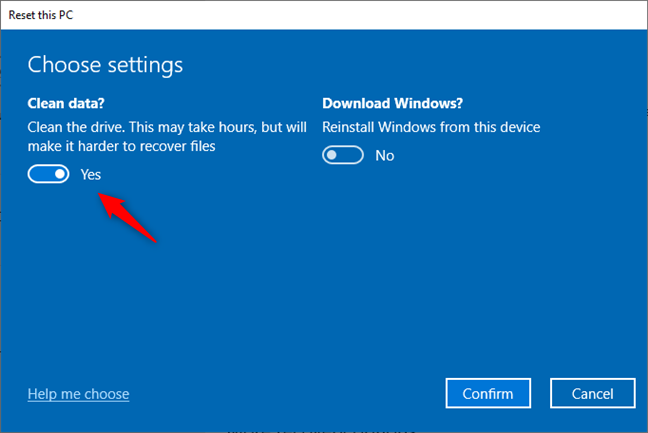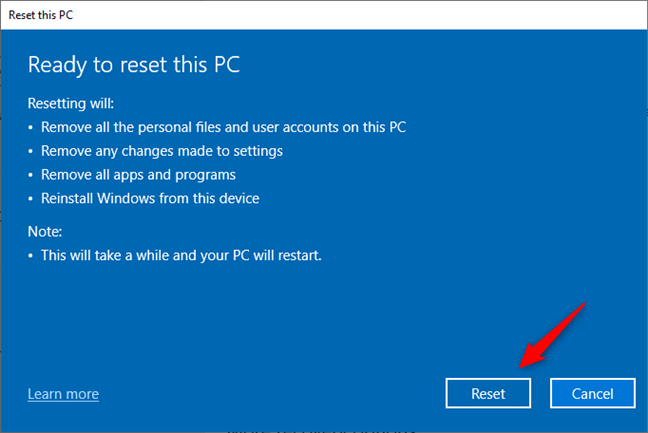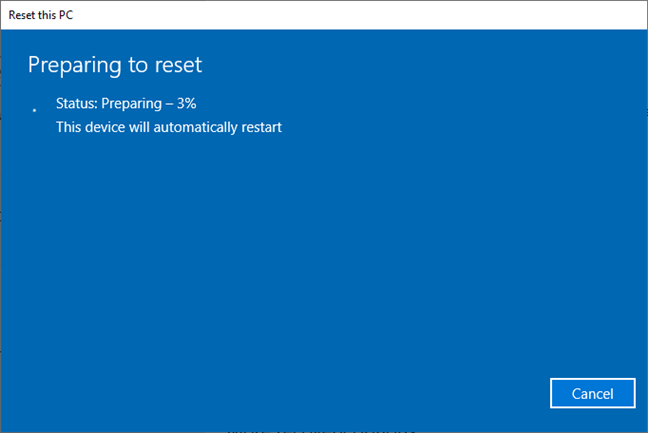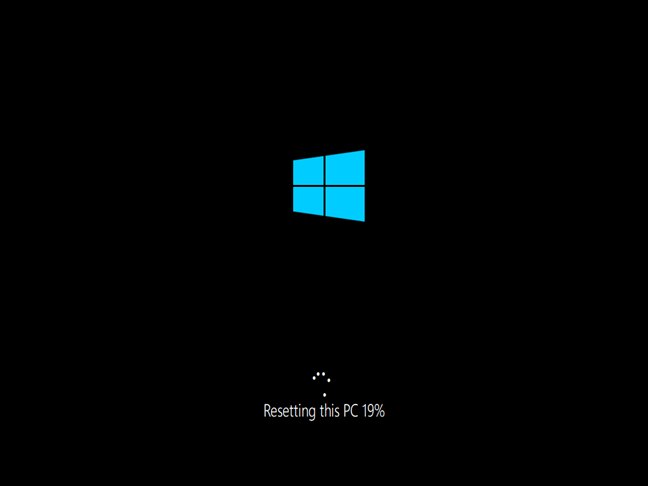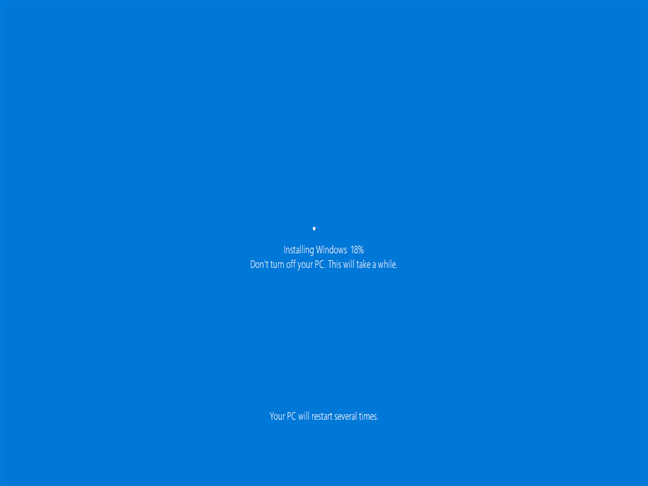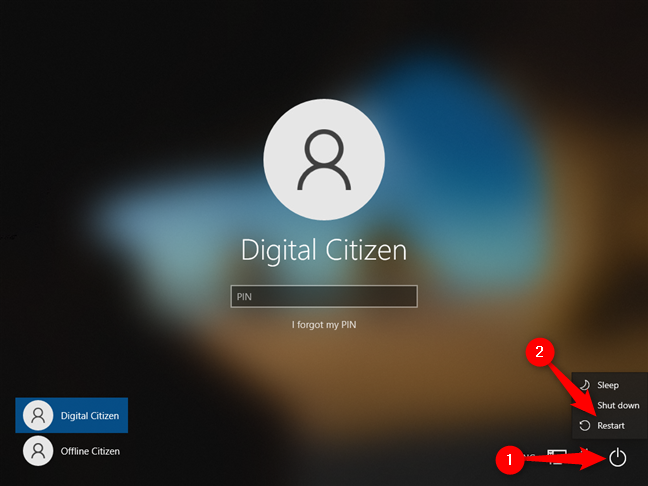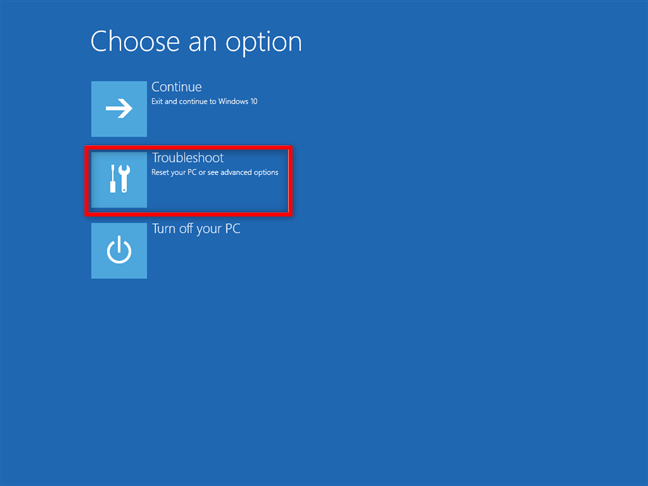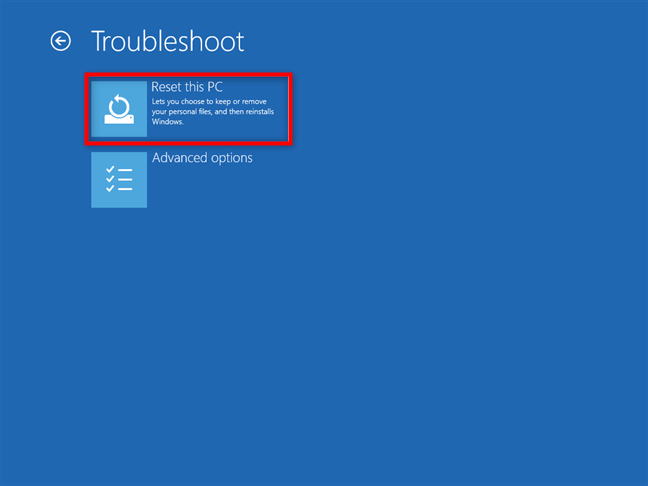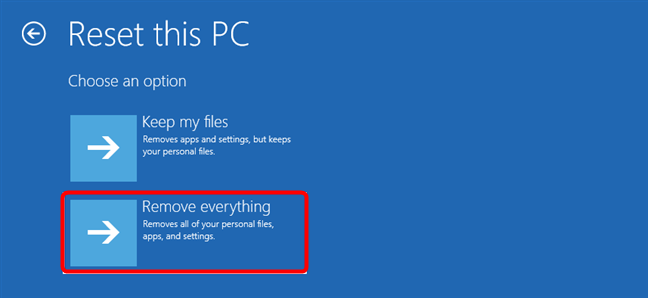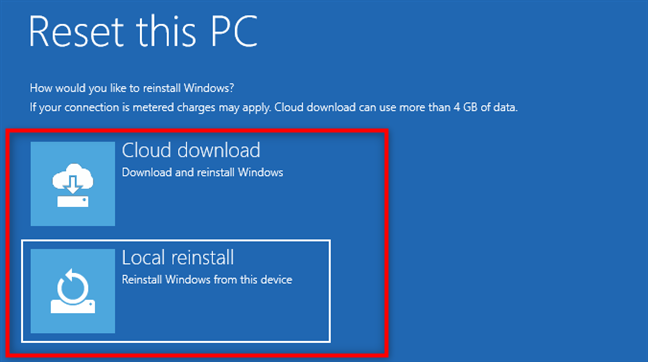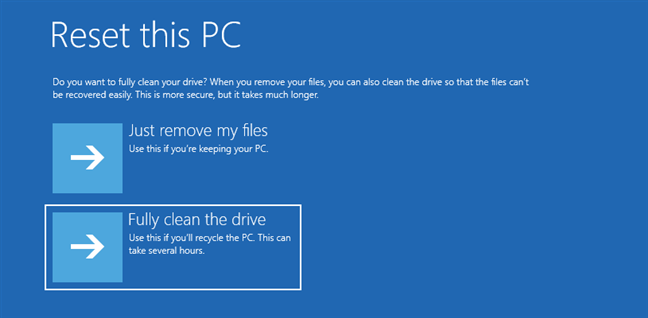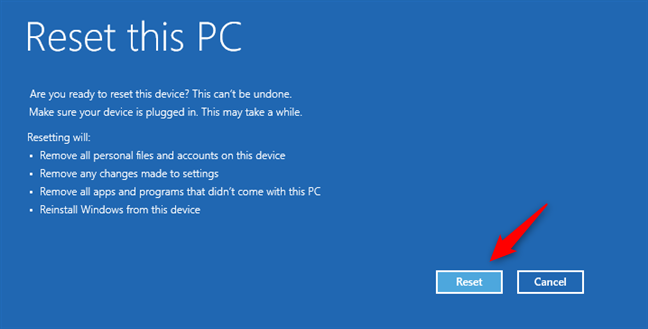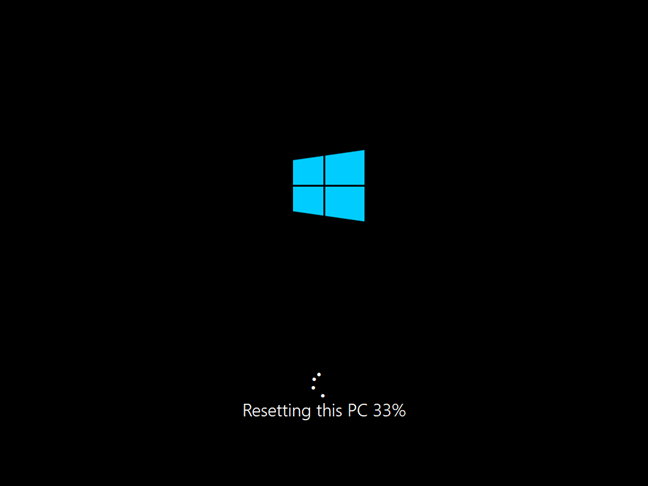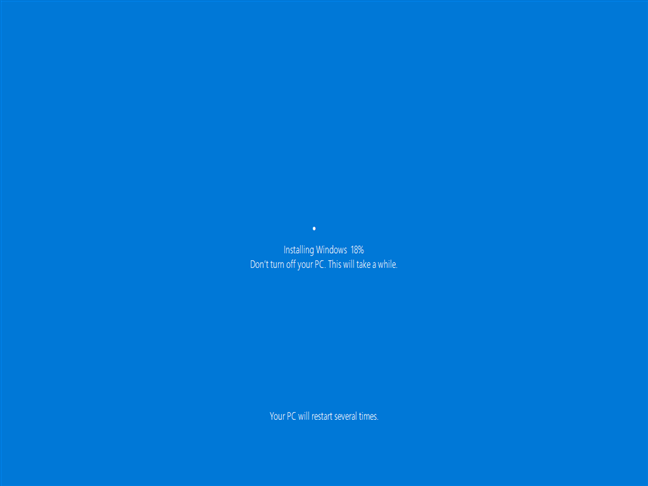Comment essuyer un ordinateur pour le vendre ? Comment effacer mon ordinateur et tout supprimer ? De plus, comment faire une réinitialisation d'usine pour Windows 10 ? Ce sont toutes des questions légitimes auxquelles vous cherchez probablement des réponses. Bonne nouvelle : vous êtes au bon endroit. Ce didacticiel vous montre comment tout supprimer sur Windows 10, en effaçant efficacement Windows 10 aux paramètres d'usine. Cette action est particulièrement utile lorsque vous recevez un ordinateur avec Windows 10 de quelqu'un d'autre et que vous souhaitez commencer à l'utiliser comme s'il était neuf, en vous assurant qu'il n'y a pas de restes. Un tel "Enlevez tout"Le type de réinitialisation est également ce dont vous avez besoin si vous souhaitez effacer toutes les données de votre PC lors de la vente ou simplement de le donner. Si vous êtes sûr que vous n'avez plus besoin des données de votre PC Windows 10, voici comment réinitialiser Windows 10 :
Contenu
- Pourquoi voudriez-vous réinitialiser votre PC Windows 10 en usine ?
- 1. Comment réinitialiser Windows 10 en usine et tout supprimer (depuis les paramètres)
- 2. Comment réinitialiser Windows 10 en usine et effacer toutes les données (à partir de l'environnement de récupération Windows)
- Pourquoi avez-vous réinitialisé Windows 10 en usine ?
REMARQUE : Si vous souhaitez réinitialiser Windows 10 et conserver vos fichiers, vous devriez plutôt lire ce guide : Comment réinitialiser Windows 10 sans perdre vos fichiers .
Pourquoi voudriez-vous réinitialiser votre PC Windows 10 en usine ?
Dans Windows 10, la méthode Supprimer tout pour effectuer une réinitialisation est la plus radicale que vous puissiez effectuer. C'est l'équivalent d'une nouvelle installation de Windows 10. Il ne restera aucune trace de l'activité précédente. Cela inclut la suppression de tous les fichiers personnels, de toutes les applications et de toutes les modifications de paramètres effectuées dans Windows 10.
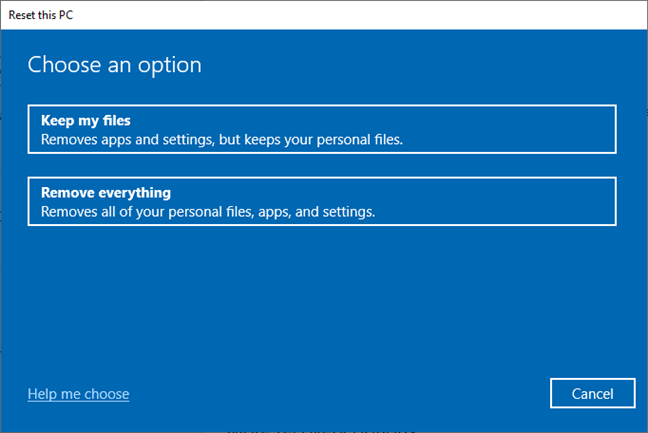
Les options dont vous disposez pour réinitialiser Windows 10
Si vous êtes sûr que c'est ce que vous voulez, et que vous êtes prêt à réinitialiser votre installation de Windows 10, il ne vous reste plus qu'un choix : « Supprimer simplement vos fichiers » ou « Nettoyer les données ». La deuxième option fait ce que la première fait (supprimer les fichiers), mais elle ajoute également une opération de nettoyage qui empêche quiconque à l'avenir de récupérer vos données.

Comment nettoyer vos disques sous Windows 10
Lorsque vous ou quelqu'un d'autre commencez à utiliser le PC, les résultats de la réinitialisation sont les mêmes. La différence apparaît lorsque quelqu'un utilise un outil de récupération de fichiers : les outils de récupération standard ne peuvent pas trouver vos anciens fichiers et paramètres. Gardez à l'esprit que le nettoyage du disque prend du temps lors de la réinitialisation de votre PC. En effet, le nettoyage des disques est une opération fastidieuse qui implique de réécrire plusieurs fois des données vierges dessus. Selon les performances de votre PC, ce nettoyage peut ajouter plusieurs heures au processus de réinitialisation.
Lorsque vous êtes prêt à démarrer, il existe deux façons de lancer la réinitialisation de votre Windows 10. Nous les couvrons toutes les deux dans les sections suivantes de ce didacticiel. La deuxième méthode peut être utile si vous rencontrez des difficultés pour vous connecter à Windows 10.
1. Comment réinitialiser Windows 10 en usine et tout supprimer (depuis les paramètres)
La première chose que vous faites est d'ouvrir l' application Paramètres . Un moyen rapide de le faire est d'appuyer sur les touches Windows + I de votre clavier. Dans l' application Paramètres , accédez à la catégorie Mise à jour et sécurité .
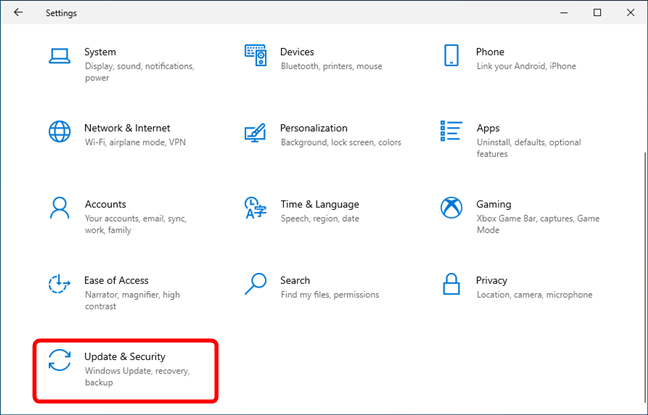
Ouvrez la mise à jour et la sécurité dans les paramètres
Sur le côté gauche de la fenêtre, cliquez ou appuyez sur Récupération . Sur le côté droit de la fenêtre Paramètres , Windows 10 affiche une section intitulée Réinitialiser ce PC qui vous indique que « Si votre PC ne fonctionne pas correctement, le réinitialiser peut aider. Cela vous permet de choisir de conserver vos fichiers ou de les supprimer, puis de réinstaller Windows » . C'est ce que vous cherchez. Cliquez ou appuyez sur le bouton Commencer .
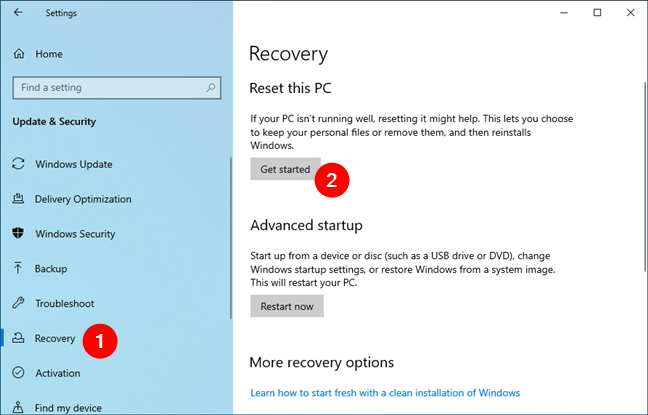
Démarrer avec le processus de réinitialisation dans Windows 10
Windows 10 vous demande si vous souhaitez conserver vos fichiers personnels ou tout supprimer sur le PC. Parce que vous voulez une réinitialisation d'usine, choisissez « Tout supprimer (supprime tous vos fichiers, applications et paramètres personnels) ».
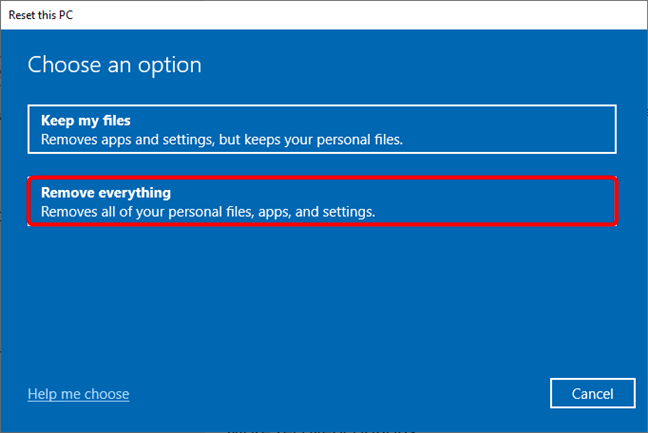
Choisissez Supprimer tout lors de la réinitialisation de votre PC
Si vous avez un ordinateur avec plusieurs partitions, il vous est également demandé si vous souhaitez supprimer les fichiers uniquement du lecteur sur lequel Windows est installé ou de tous les lecteurs. Faites le choix qui convient le mieux à votre situation.
Ensuite, l' assistant « Réinitialiser ce PC » vous demande « Comment souhaitez-vous réinstaller Windows ? » . Choisissez l'option qui vous convient le mieux :
- Téléchargement dans le cloud : lors de la réinitialisation, Windows 10 télécharge les fichiers dont il a besoin pour se réinstaller depuis les serveurs de Microsoft
- Réinstallation locale : Windows 10 se réinstalle en utilisant ses fichiers stockés localement sans rien télécharger
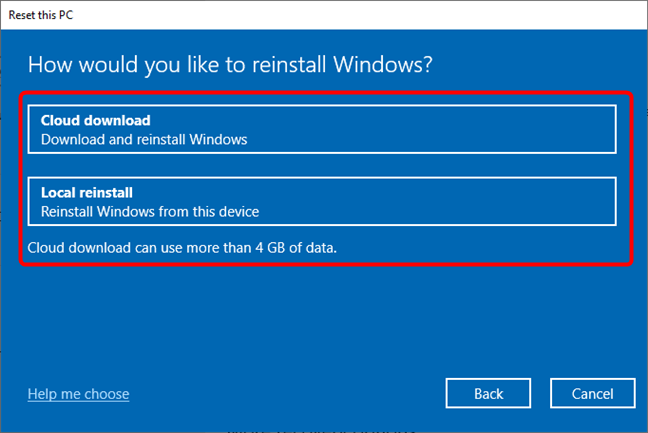
Choisissez le téléchargement dans le cloud ou la réinstallation locale
Ensuite, l' étape Paramètres supplémentaires de l'assistant entre en jeu. Par défaut, la réinitialisation d'usine de Windows 10 efface tout sur vos disques, mais ne les nettoie pas complètement. Cela signifie que les anciennes données qu'ils contiennent peuvent toujours être récupérées à l'aide d'applications spécialisées de récupération de données. Si vous réinitialisez Windows 10 pour pouvoir recommencer à zéro, vous pouvez tout laisser tel quel et poursuivre le processus de réinitialisation. Cependant, si vous vendez ou donnez votre PC, vous voudrez peut-être également nettoyer complètement ses disques. Pour ce faire, vous devez appuyer sur le lien Modifier les paramètres .
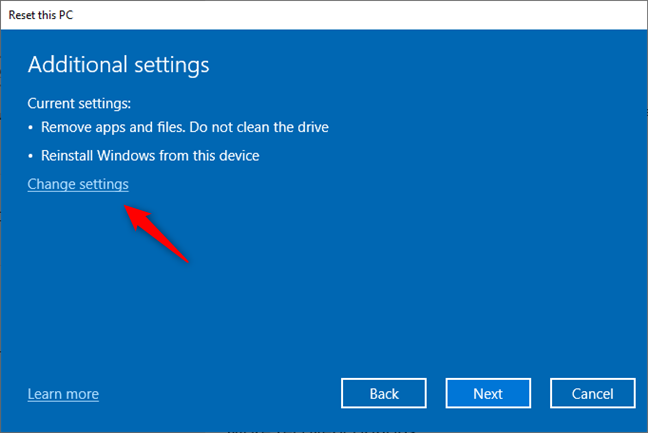
Modifier les paramètres dans Paramètres supplémentaires
Si vous souhaitez nettoyer le lecteur en plus de supprimer vos fichiers (pour rendre presque impossible la restauration de vos fichiers), activez le commutateur Nettoyer les données à l'étape Choisir les paramètres , puis appuyez sur Confirmer . Le principal inconvénient du choix de tout effacer est que Windows 10 prend beaucoup plus de temps pour réinitialiser votre PC.
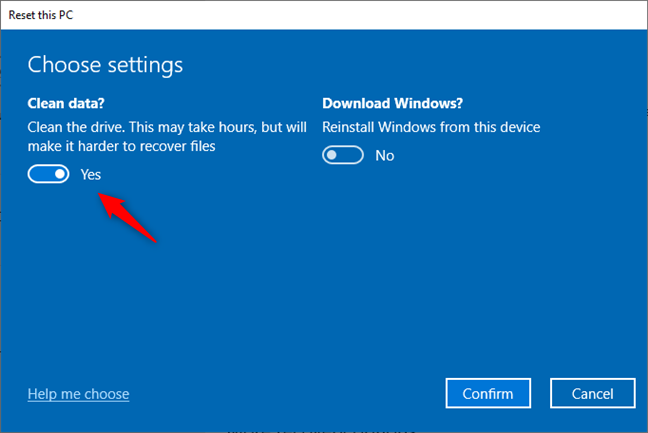
Choisissez entre simplement supprimer des fichiers ou nettoyer complètement vos disques
Ensuite, Windows 10 a besoin de quelques instants pour que tout soit prêt. Lorsqu'il est préparé, il vous en informe et vous montre l'impact du processus de réinitialisation. La réinitialisation supprime :
- Tous les fichiers personnels et comptes utilisateurs sur votre PC
- Toutes les applications et programmes
- Toute modification apportée aux paramètres
Si vous êtes toujours sûr de vouloir réinitialiser, cliquez ou appuyez sur le bouton Réinitialiser . Cependant, notez que c'est le dernier moment où vous pouvez changer d'avis et annuler le processus.
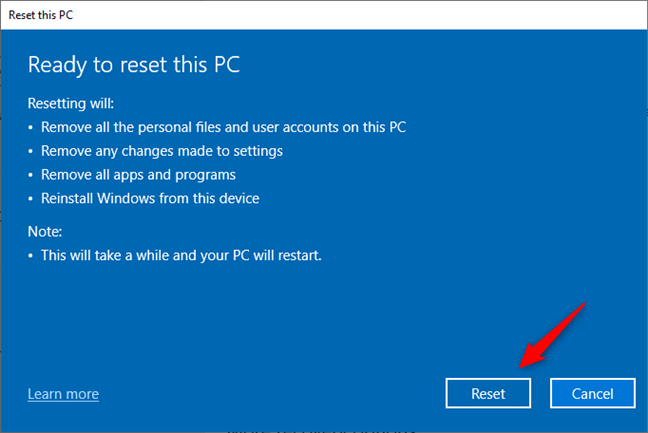
Prêt à réinitialiser ce PC
Windows 10 a besoin d'une minute ou deux de plus pour préparer les choses. Ensuite, quand c'est fait, il redémarre automatiquement votre PC.
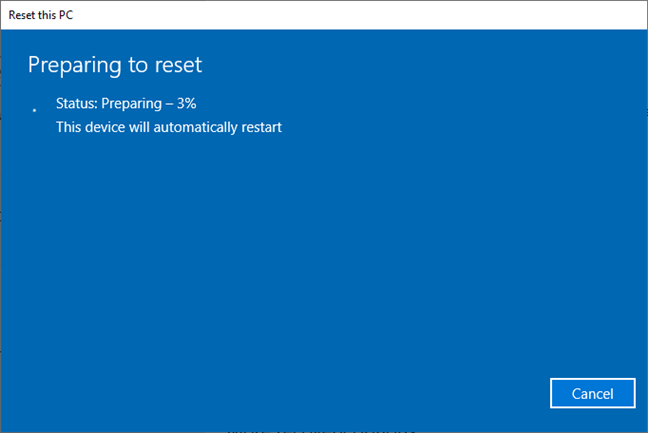
Réinitialiser ce PC
Prenez une tasse de café ou de thé et attendez que Windows 10 se réinitialise. Selon la configuration matérielle de votre ordinateur, cette étape peut prendre un certain temps.
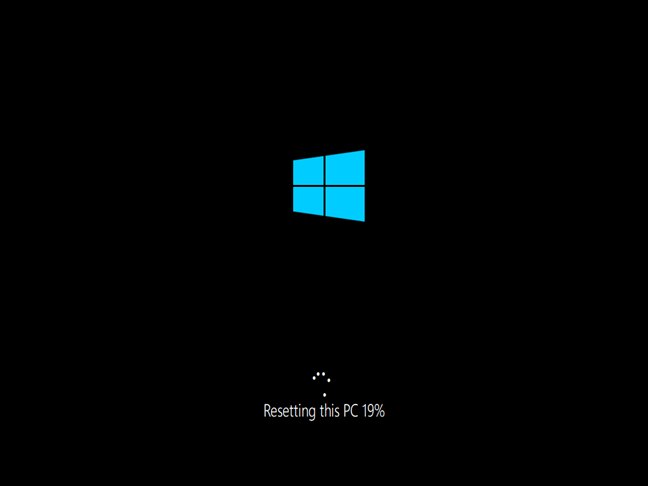
Progression de la réinitialisation de ce PC Windows 10
Au bout d'un moment, Windows 10 commence à se réinstaller.
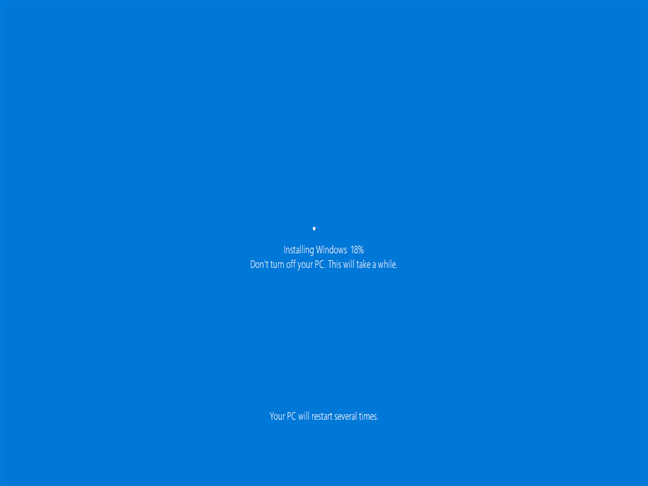
Windows 10 est en cours de réinstallation en utilisant les paramètres d'usine
Lorsque l'installation est terminée, Windows commence à vous demander de personnaliser l'installation. Vous devez définir des éléments tels que la langue et la disposition du clavier et créer des comptes d'utilisateurs, comme sur un nouveau PC avec Windows 10 fraîchement installé. Si vous avez besoin d'aide pour le processus de personnalisation, lisez comment installer Windows 10 , en commençant par la section intitulée « Comment personnaliser votre installation de Windows 10 (étapes de configuration). ”
2. Comment réinitialiser Windows 10 en usine et effacer toutes les données (à partir de l'environnement de récupération Windows)
Cette méthode de réinitialisation d'usine de Windows 10 à partir de l' environnement de récupération Windows est pratique lorsque vous rencontrez des difficultés pour vous connecter à Windows 10. L'un des moyens les plus rapides d'y accéder est à partir de l'écran de connexion : maintenez la touche Maj enfoncée tout en cliquant sur le bouton d'alimentation. icône puis Redémarrer .
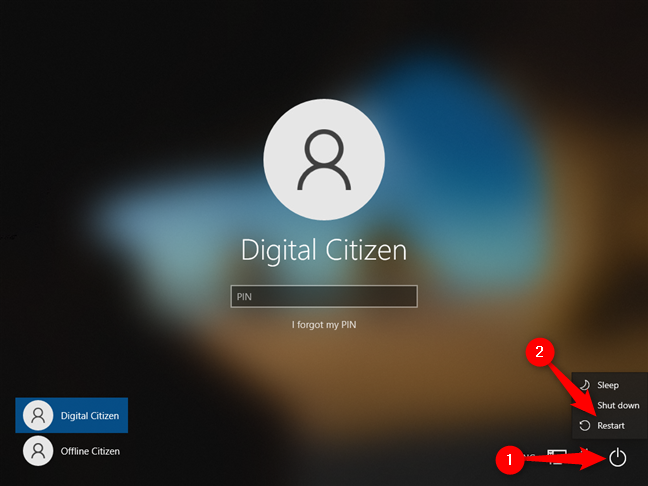
Redémarrez votre Windows 10 à partir de l'écran de connexion
Après le redémarrage de Windows 10, cliquez ou appuyez sur Dépannage .
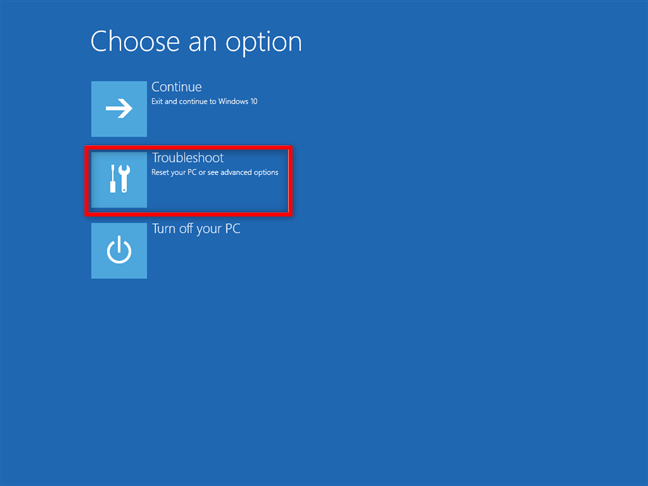
Choisissez Dépanner pour réinitialiser votre PC
Ensuite, sur l' écran Dépannage , choisissez " Réinitialiser ce PC ".
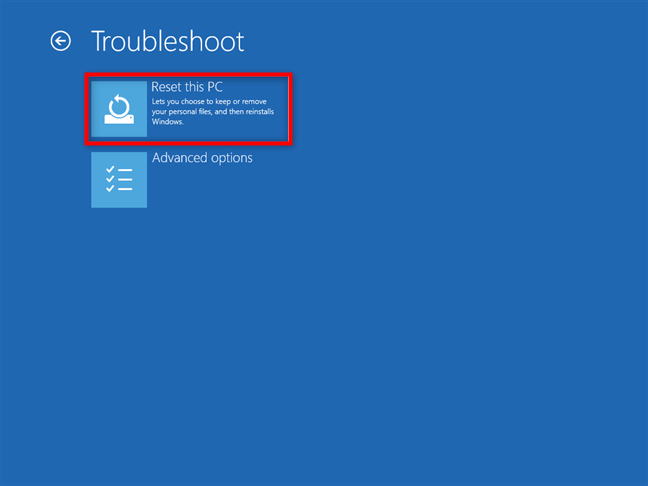
Choisissez Réinitialiser ce PC sur l'écran de dépannage
Ensuite, sélectionnez "Tout supprimer (supprime tous vos fichiers, applications et paramètres personnels)."
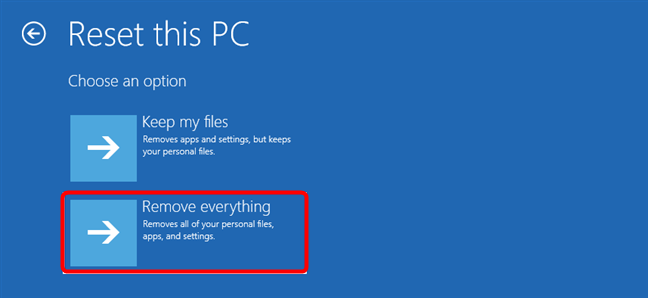
Choisissez Supprimer tout sur l'écran Réinitialiser ce PC
Si vous avez un ordinateur avec plusieurs lecteurs ou partitions, il vous est également demandé si vous souhaitez supprimer les fichiers uniquement du lecteur sur lequel Windows 10 est installé ou de tous les lecteurs. Faites le choix qui correspond le mieux à vos besoins. Ensuite, Windows 10 veut savoir si vous préférez le réinstaller en utilisant la méthode de téléchargement Cloud ou de réinstallation locale . Sélectionnez la manière dont vous le souhaitez en cliquant ou en appuyant dessus.
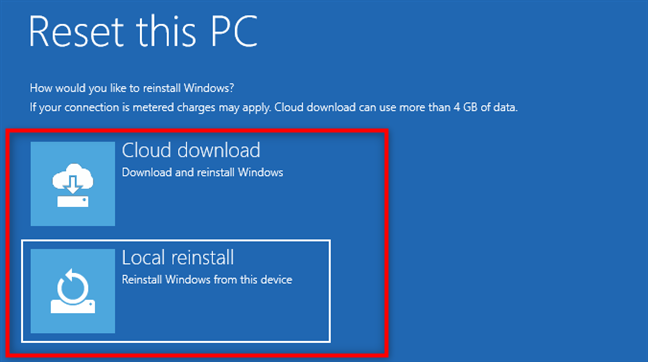
Choisissez entre le téléchargement Cloud ou la réinstallation locale
Votre PC a besoin de quelques instants pour que tout soit prêt, alors soyez patient pendant qu'il redémarre. Ensuite, vous êtes invité à décider si vous souhaitez nettoyer le lecteur en plus de supprimer vos fichiers. Le nettoyage offre plus de sécurité pour la confidentialité de vos données et il est presque impossible pour quelqu'un d'autre de restaurer vos fichiers. L'inconvénient est un temps beaucoup plus long passé par Windows 10 à réinitialiser votre PC. Lorsque vous êtes sûr de votre décision, cliquez ou appuyez sur l'option que vous préférez.
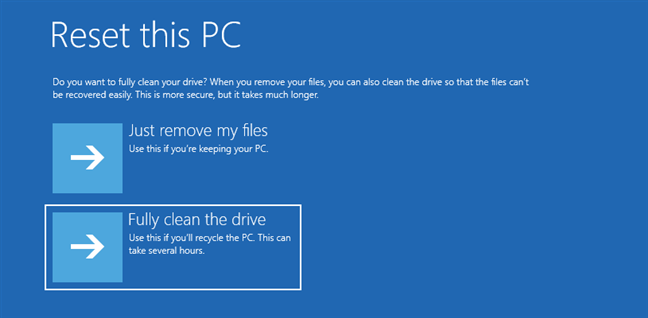
Supprimez simplement mes fichiers ou nettoyez entièrement le lecteur
Si vous êtes toujours sûr de vouloir le réinitialiser, cliquez ou appuyez sur le bouton Réinitialiser . Cependant, notez que c'est le dernier moment où vous pouvez changer d'avis et annuler la réinitialisation.
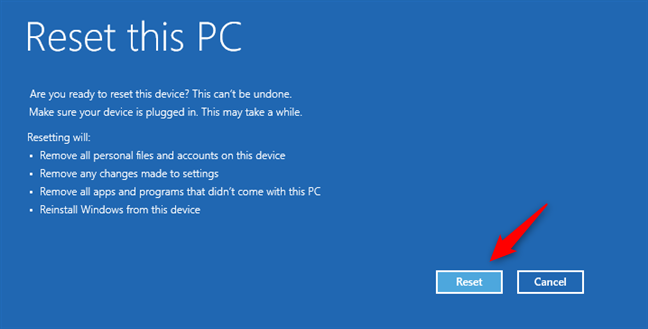
Démarrer le processus de réinitialisation
Attendez quelques minutes que Windows 10 réinitialise votre PC. Selon le matériel de votre ordinateur, cette étape peut prendre un certain temps.
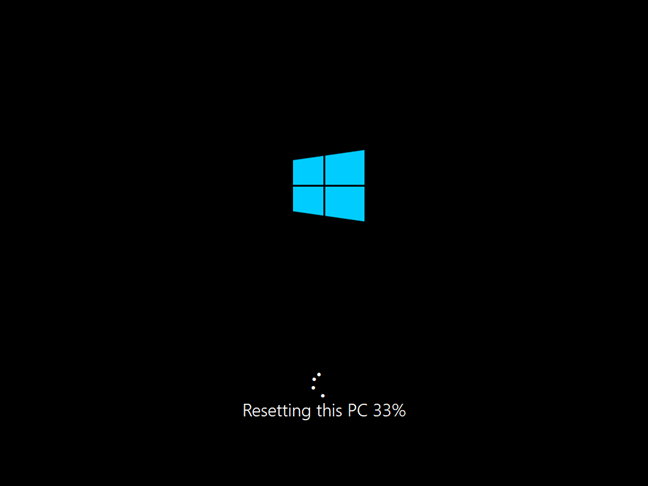
Réinitialiser la progression de ce PC
Au bout d'un moment, Windows 10 commence à se réinstaller.
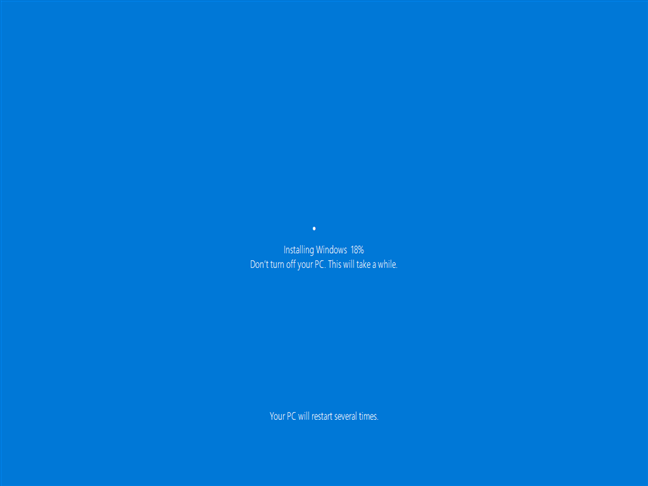
Réinitialiser ce PC réinstalle Windows 10
Lorsque l'installation initiale est terminée, Windows commence à vous demander de personnaliser l'installation. Les étapes sont les mêmes que lors d'une nouvelle installation de Windows 10.
Pourquoi avez-vous réinitialisé Windows 10 en usine ?
Nous espérons que ce didacticiel vous a aidé à effectuer une réinitialisation complète et réussie de votre PC ou appareil Windows et qu'il fonctionne comme neuf. Avant de fermer ce tutoriel, dites-nous pourquoi vous avez effectué une réinitialisation complète de Windows 10 et pourquoi vous avez choisi de tout supprimer de celui-ci. Était-ce parce que vous avez décidé de vendre votre PC ou de le donner à quelqu'un d'autre ?